Hvis du eier en hjemmekino-mottaker, kan du forbedre ytelsen ved å ta litt tid for å sette opp det riktig. De fleste AV-mottakere har manuelle og automatisk høyttaleroppsett eller kalibreringsfunksjoner, og selv om du allerede har brukt et automatisert system, kan du få systemet til å lyde enda bedre med manuelle tweaks.
Men er en manuell kalibrering for deg? Hva om det høres bra ut allerede? Bevæpnet med bare telefonen og et målebånd, går vi gjennom prosessen med å avgjøre om din audiovisuelle stolthet og glede faktisk kan forbedres, eller om det er bare dandy som det er.

", " modalTemplate ":" {{content}} ", " setContentOnInit ": false} '>
Automatisk versus manuell kalibrering
Automatiske oppsettsystemer bruker en mikrofon og en rekke testtoner for å bestemme forskjellige ting om systemet ditt - fra høyttalernes størrelse, avstanden til hver høyttaler, til lytteposisjonen og det optimale volumnivået til hver. De fleste automatiske oppsettsystemer bruker også utjevning for å balansere frekvensresponsen til alle høyttalere og subwooferen.
Det finnes en rekke forskjellige kalibreringsrutiner, og de mest populære er:
- Audyssey - Denon og Marantz
- AccuEQ - Onkyo (tidligere brukt Audyssey)
- MCACC (Multikanal akustisk kalibrering) - Pioneer
- DCAC (Digital Cinema Auto Calibration) - Sony
- YPAO (Yamaha Parametrisk Room Acoustic Optimizer) - Yamaha
Selv om automatiske oppsettprogrammer noen ganger kan gjøre underverk, er vår selvtillit i resultatene ganske lave. Altfor ofte misgjerner de viktige ting som høyttalerstørrelse (som bestemmer crossover-poeng), relative volumnivåer av subs, eller bruker tunghåndet utjevning. Hvis mottakeren har Dolby Atmos eller DTS: X med høyttalerne på front- eller bakhøyttaleren, stiller de automatiske oppsettprogrammene ikke alltid volumet riktig. Du, og en smarttelefon, kan gjøre det bedre.

Kan du forbedre en automatisk kalibrering?
Hvis du allerede har brukt mottakerens automatisk oppsett, begynner du å lytte til systemet med og uten at effekten er slått på. Hvert mottakermerke har et annet navn for oppsett / utjevningssuite, men Denon og Marantz-mottakere bruker Audyssey, som vi bruker til vårt eksempel i dag.
I mottakerens oppsettmeny, se etter disse innstillingene under "Audyssey" - MultEQ XT, Dynamic EQ og Dynamic Volume - og eksperimentere med å slå dem på og av.
For å hjelpe, prøv å høre på kjente filmer og musikk og se om de automatiske innstillingene forbedrer lyden eller ikke. Hvis lyden er bedre med EQene slått på, flott! Gå ikke lenger, sett på din favorittfilm og mikrobølgeovn din popcorn! Det er ingen rett eller galt her.

Onkyo's AccuEQ, Pioneer's MCACC, Sony DCAC og Yamahas YPAO kan også søke utjevningsordninger, så prøv å lytte til deres EQ-er slått av. Du må kanskje leve med EQene slått av for en dag eller to, og skru deretter på EQene igjen. Hvis du ikke kan fortelle forskjellen, må du forlate EQene og gå til neste trinn: Manuell høyttaleroppsett.
Bli kjent med mottakerens høyttaleroppsettmenyer
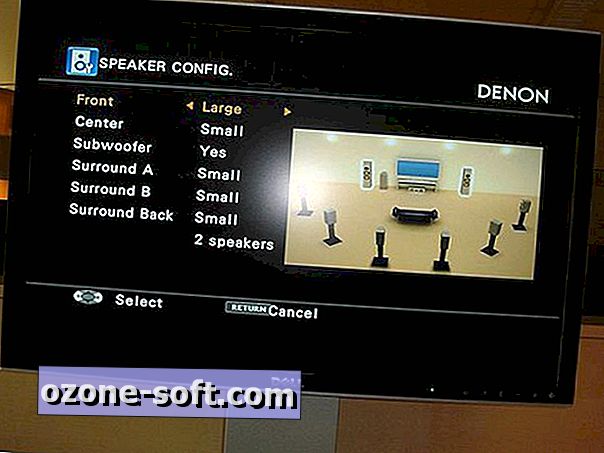
Neste rekkefølge er å velge antall høyttalere i hjemmekinosystemet, noen ganger referert til som Speaker Configuration . Hvis du har fem høyttalere, pluss en subwoofer, er det 5, 1. Disse systemene har vanligvis tre fronthøyttalere, venstre, midten og høyre, og to surroundkanalhøyttalere, pluss undermenyen. Syv kanalsystemer (7.1) har tre fronthøyttalere, venstre, midten, høyre, fire surroundkanalhøyttalere, pluss undermenyen.
Dolby Atmos eller DTS: X-systemene har en annen layout, de kan ha fem fronthøyttalere, venstre, midten og høyre, to høydehøyttaler foran høyttalere, og to side- eller bakre surroundkanalhøyttalere, pluss undermenyen. Du vil se dette oppført som 7.1.2, for eksempel hvor det siste sifferet er antall høydehøyttalere.
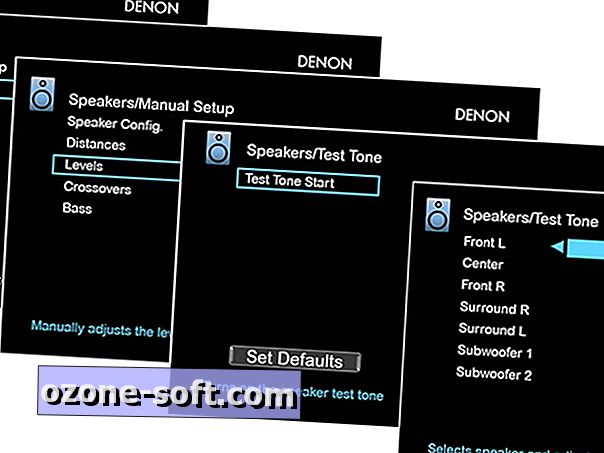
", " modalTemplate ":" {{content}} ", " setContentOnInit ": false} '>
Alle høyttalere er store og små
Når du har valgt antall høyttalere du har, velger du deretter størrelsen, stor eller liten, på hver høyttaler i systemet. Gulvstående tårnhøyttalere eller store bokhyllehøyttalere er store, alle andre høyttalere skal konfigureres som små. Når du er i tvil om størrelse, velger du liten. Deretter ser du etter alternativet crossover-innstilling på høyttalingsoppsettmenyen. Hvis høyttalerne har 4-tommers eller mindre woofers, bruker en 100 Hertz crossover, og alle høyttalere med større woofers enn det som kan bruke en 80 Hertz crossover. Hvis du ikke er sikker på høyttalerens woofer-størrelser, bruk en 100 Hertz crossover-innstilling. Store høyttalere trenger vanligvis ikke crossover-innstillinger.
Deretter tar du et målebånd og måler avstanden fra hver høyttaler og subwooferen til hovedlytteposisjonen, aka "sweet spot". Inngang disse målingene i "Speaker Distance" -menyen.
Angi hvert høyttalers volumnivå
Deretter må vi balansere kanalnivået til hver høyttaler i systemet, slik at de alle er like høyt. Se etter "Testtone" -innstillingen på høyttaleroppsettmenyen, som kjører toner gjennom en høyttaler om gangen. For å balansere volumnivået trenger du enten en fysisk lydtrykksmåler som Delux Express Mini Digital lydnivåmåler, eller gratis lydanalysatorapp for Android-telefoner, eller den gratis lydnivåanalysator Lite-appen for iPhones. Disse målene har alle egne innstillinger, velg "C" vekting og "Slow" respons. Sitt i det søte stedet, og hold mikrofonen eller smarttelefonen nær ansiktet ditt, og hold det stille under kalibrering.
Start nå mottakers testtonesekvens som går gjennom en høyttaler om gangen på et middels høyt nivå på måleren - vi vil foreslå 75 desibel (dB). Juster mottakerens hovedvolumkontroll for å få tonenivået opp eller ned til samme 75 dB. Når du kjører testtonene (som høres ut som en støyende lyd eller pip), bør rommet være så stille som mulig, så slå av klimaanlegget, og lukk alle vinduer og dører.
Her er noen typiske innstillinger for hver høyttaler i forhold til referansienivået (75 dB):
- Venstre og høyre kanal + 0dB
- Senterkanal + 3dB
- Bakre kanaler -3dB
- Dolby Atmos høyde kanaler + 3db
- Subwoofer -10dB
Når testtonene kjører, gjør "Channel Level" -innstillingene på mottakerens oppsettmeny for at hver høyttaler skal være så nær din referanse som mulig ved å bruke D-Pad på fjernkontrollen for å gå +/- i volum. Ta deg tid og gjenta sekvensen et par ganger, finjustere nivået på hver høyttaler med hvert pass på testtonene.
Når du bruker systemet, kan du få problemer med å høre filmdialogen, og øke senterkanalvolumet til 78 dB. På den måten vil dialogen skille seg ut litt mer tydelig i blandingen, men vær så snill å legge til noen få dB dersom det fortsatt ikke er klart nok. Ikke bekymre deg, det kommer ingen skade til høyttaleren! I samme vei kan det øke nivået på høydehøyttalere 3 dB over "nivå" med nedsenking.
Sette opp en subwoofer
Mens høyttalere er ganske enkle, tar en subwoofer et par ekstra trinn. Dette er hovedsakelig fordi i motsetning til de andre høyttalere er det en drevet enhet og kommer med sin egen volumkontroll. Først setter du subwooferens volumknapp halvveis opp, og deretter stiller du lydens undernivå med testtone som du gjorde for høyttalerne, og måleren leser 75 dB.
Det er bare et utgangspunkt. Lydmålerens nøyaktighet med basavlesning (i manuell eller automatisk oppsett) kan treffes eller savnes, så du må kanskje øke eller senke undervolumet senere. Du kan gjøre det med enten oppsettmenyen til mottakerens høyttaler eller med volumknappen på undermenyen, avhengig av hva som er lettere. Å få subwoofervolumet perfekt innkalt, kan ta litt tid. Når du ser på filmer eller lytter til musikk, kan det hende du føler behov for å justere delnivået opp eller ned for å finne akkurat den riktige innstillingen. En av de beste indikasjonene på at undervolumet er optimal er når du ikke er klar over at suben fungerer; basen ser ut til å komme fra hovedhøyttalerne dine.
Etterbehandling
Hver mottakers menyer er forskjellige, så våre beskrivelser kan ikke akkurat gjelde for mottakeren din. Så før du gjør noen endringer, ta opp oppsettmenyen og se hva som er der. Det er også en god idé å skrive ned eller ta et bilde av menyinnstillingene som de er før du foretar endringer, bare hvis du ved et uhell roter noe opp.
Mens en manuell kalibrering tar litt mer albuefett enn en automatisert rutine, er det en grunn vi bruker dem utelukkende på CNET-kontoret - de jobber. Dine egne ører er vanligvis mye mer følsomme enn en mikrofon, og å gjøre det selv kan hjelpe deg med å få systemet til hvor du vil at det skal være.



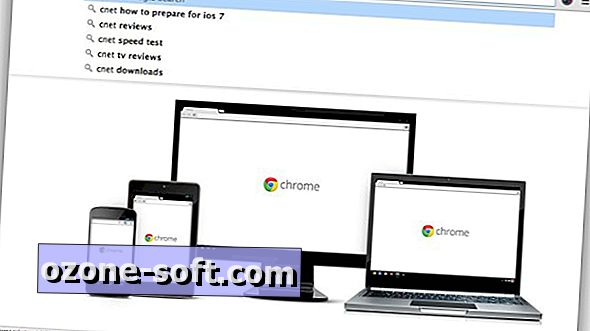









Legg Igjen Din Kommentar